Pri vytváraní titulnej strany alebo titulnej strany možno budete chcieť zvislo zarovnať text. V programe Microsoft Word môžete v niekoľkých krokoch vycentrovať text alebo ho umiestniť hore alebo dole.
Zarovnať všetok text vertikálne
Ak chcete zarovnať celý text v dokumente, môže to byť napríklad jednostránkový dokument programu Word, môžete to urobiť jednoducho.
Obsah Prejdite na kartu Rozloženie a otvorte dialógové okno Nastavenie strany. Môžete to urobiť výberom spúšťača dialógového okna (malá šípka) v pravom dolnom rohu skupiny Nastavenie strany. V okne, ktoré sa otvorí, vyberte kartu Rozloženie. Pomocou rozbaľovacej ponuky v časti Strana vedľa položky Vertikálne zarovnanie vyberte požadované umiestnenie. Môžete si vybrať zarovnanie zhora, na stred, zarovnanie alebo zarovnanie dole. Vybratá možnosť umiestni text na túto pozíciu na základe horného a dolného okraja. 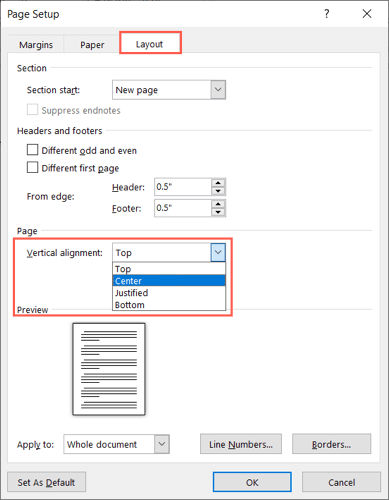 V rozbaľovacom poli Použiť na v spodnej časti sa uistite, že je vybratá možnosť Celý dokument a výberom položky OK použite zmenu.
V rozbaľovacom poli Použiť na v spodnej časti sa uistite, že je vybratá možnosť Celý dokument a výberom položky OK použite zmenu. 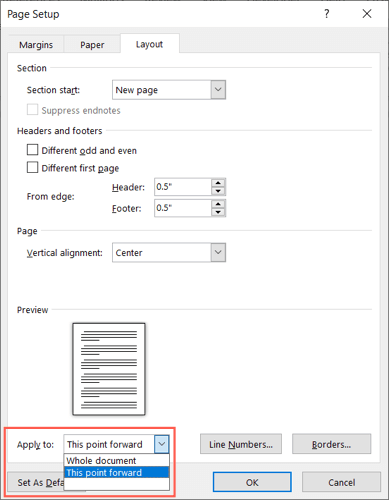
Potom by ste mali vidieť svoj text zarovnaný vertikálne podľa pozície, ktorú ste si vybrali.
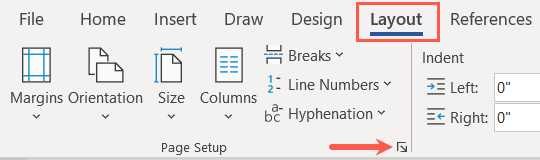
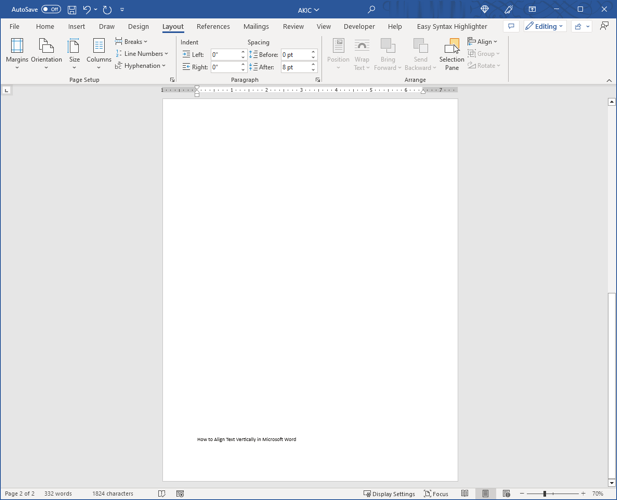
Zarovnať určitý text vertikálne
Možno chcete zarovnať iba konkrétnu časť textu v dokumente Microsoft Word, napríklad nadpis alebo odsek. Môžete to urobiť rovnakými krokmi ako vyššie s jednou miernou úpravou.
Vyberte text, ktorý chcete zarovnať, pretiahnutím kurzora cez neho. 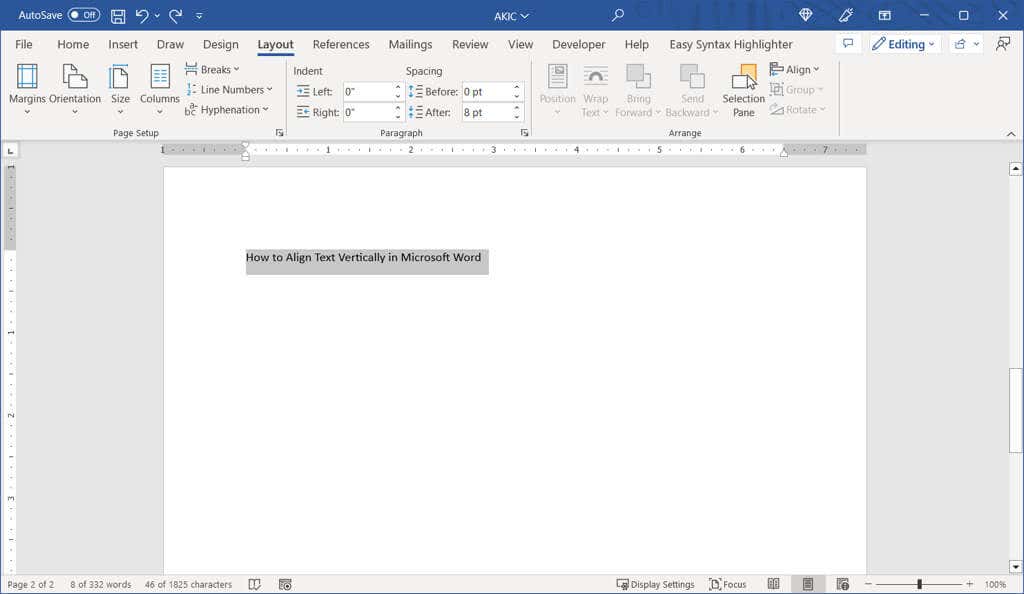 Prejdite na kartu Rozloženie a otvorte dialógové okno Nastavenie strany. V poli vyberte kartu Rozloženie. Vyberte jednu z možností zarovnania v rozbaľovacom zozname Vertikálne zarovnanie. V rozbaľovacej ponuke Použiť na vyberte položku Vybratý text.
Prejdite na kartu Rozloženie a otvorte dialógové okno Nastavenie strany. V poli vyberte kartu Rozloženie. Vyberte jednu z možností zarovnania v rozbaľovacom zozname Vertikálne zarovnanie. V rozbaľovacej ponuke Použiť na vyberte položku Vybratý text. 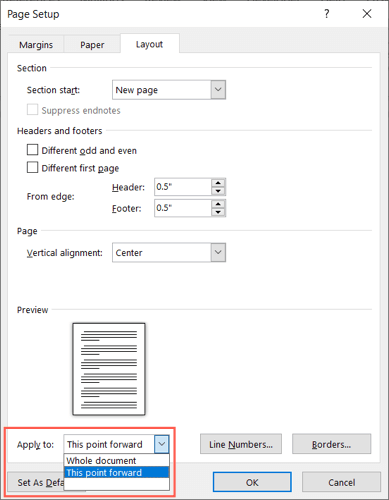 Kliknutím na tlačidlo OK použijete zmeny.
Kliknutím na tlačidlo OK použijete zmeny.
Potom by ste mali vidieť len text, ktorý ste vybrali, zarovnaný vertikálne.
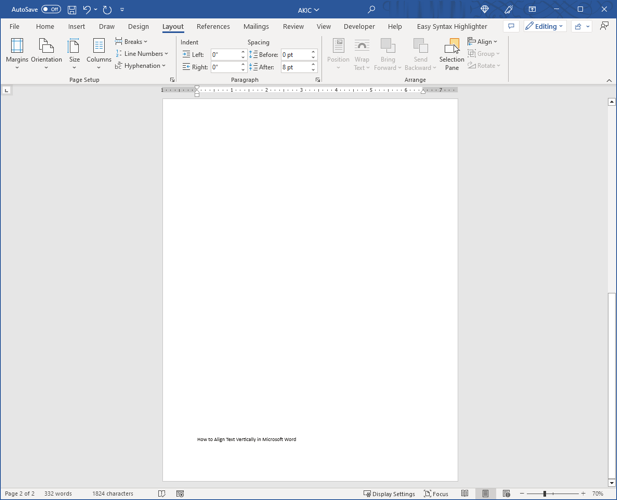
Zarovnať text vertikálne od bodu dopredu
Ďalším spôsobom vertikálneho zarovnania textu v dokumente je začať v určitom bode. Môžete to urobiť, ak chcete ponechať predchádzajúci text tak, ako je, ale zmeniť text, ktorý pridáte vpred.
Umiestnite kurzor do dokumentu a nastavte počiatočný bod zarovnania. 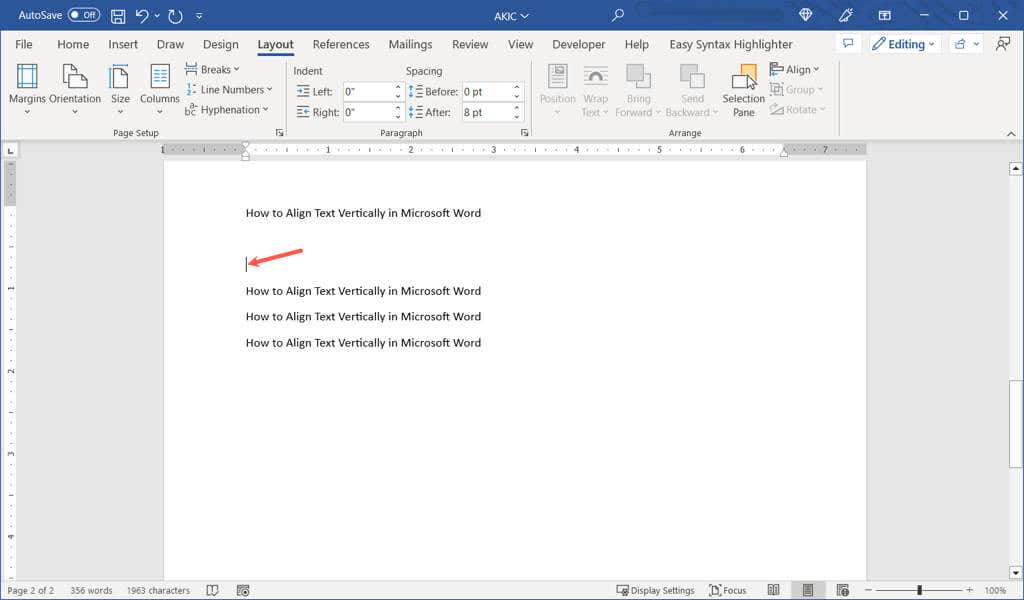 Prejdite na kartu Rozloženie a otvorte dialógové okno Nastavenie strany. V poli vyberte kartu Rozloženie. Vyberte umiestnenie textu v rozbaľovacom zozname Vertikálne zarovnanie. V rozbaľovacej ponuke Použiť na vyberte Tento bod dopredu.
Prejdite na kartu Rozloženie a otvorte dialógové okno Nastavenie strany. V poli vyberte kartu Rozloženie. Vyberte umiestnenie textu v rozbaľovacom zozname Vertikálne zarovnanie. V rozbaľovacej ponuke Použiť na vyberte Tento bod dopredu. 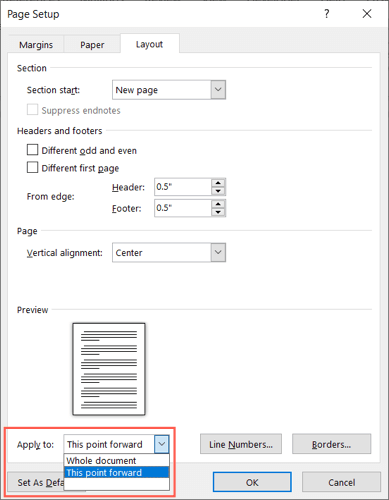 Kliknutím na tlačidlo OK použijete zmeny.
Kliknutím na tlačidlo OK použijete zmeny.
Po zvislom zarovnaní kurzora by ste mali vidieť akýkoľvek text.
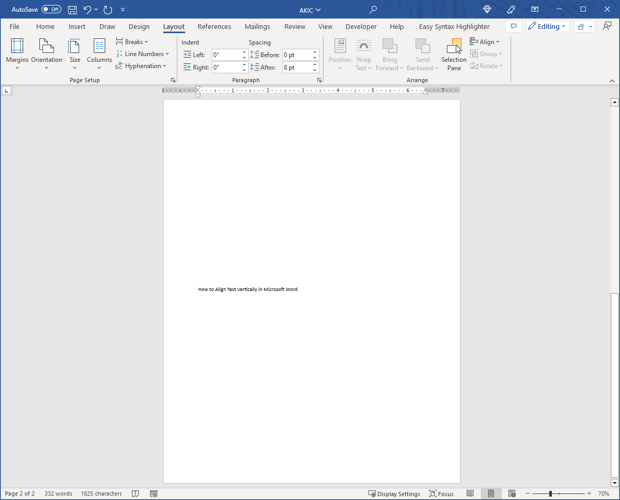
Ak chcete prispôsobiť vzhľad dokumentu, vertikálne vycentrovanie textu alebo jeho umiestnenie na vrch alebo spodok strany je v programe Microsoft Word jednoduché.
Po výbere vertikálneho zarovnania textu si pozrite náš návod na vloženie vodorovnej čiary v programe Microsoft Word.

